nvidia 显卡驱动更新 NVIDIA显卡驱动更新方法
更新时间:2024-01-14 10:55:34作者:yang
在现代科技的快速发展下,电脑已经成为我们生活中不可或缺的一部分,而作为电脑中最为重要的硬件之一,显卡的性能对于我们的使用体验起着至关重要的作用。为了保持显卡的稳定运行以及获得更好的性能,我们需要定期更新显卡驱动。而针对NVIDIA显卡,更新驱动的方法也有一定的技巧和步骤,下面将为大家详细介绍NVIDIA显卡驱动更新的方法。
具体步骤:
1.第一种方法,是通过联机搜索最新版本的驱动。然后自动安装。先用快捷键“Win+X”,选择“设备管理器”。
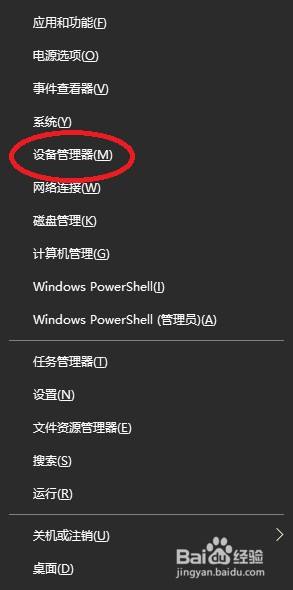
2.窗口打开之后点开显示适配器,选择NVIDIA的驱动。右键更新。
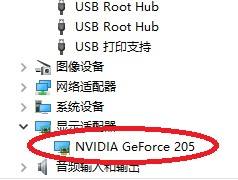
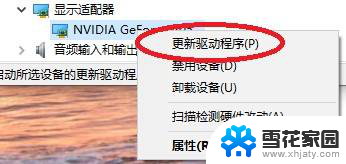
3.选择自动联机寻找更新的驱动。
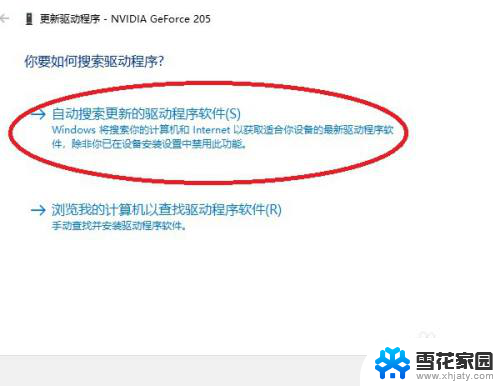
4.等待扫描完成就可以啦!
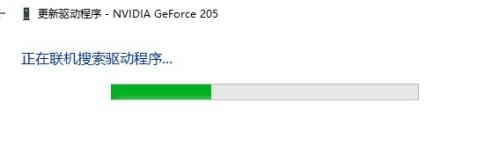
以上就是NVIDIA显卡驱动更新的全部内容,有需要的用户可以根据以上步骤进行操作,希望对大家有所帮助。
nvidia 显卡驱动更新 NVIDIA显卡驱动更新方法相关教程
-
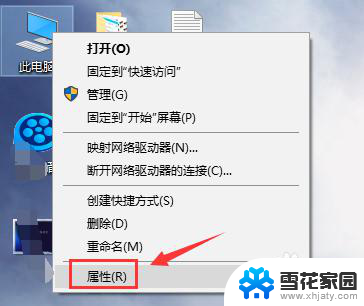 电脑怎么看显卡驱动版本 电脑怎么查看显卡驱动更新情况
电脑怎么看显卡驱动版本 电脑怎么查看显卡驱动更新情况2024-09-02
-
 英伟达显卡更新 英伟达显卡驱动更新教程
英伟达显卡更新 英伟达显卡驱动更新教程2025-03-29
-
 显卡驱动怎么删除 显卡驱动卸载教程
显卡驱动怎么删除 显卡驱动卸载教程2024-02-12
-
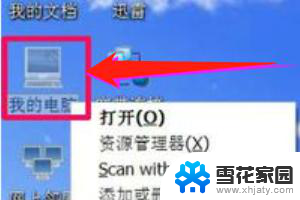 电脑显示网络驱动有问题怎么办 电脑网卡驱动更新后无法上网
电脑显示网络驱动有问题怎么办 电脑网卡驱动更新后无法上网2024-07-21
- 笔记本电脑驱动如何更新 如何更新电脑驱动程序Windows 10
- 主板要更新驱动吗 主板驱动更新有什么好处
- 怎么删显卡驱动 显卡驱动卸载教程
- 电脑图形驱动程序怎么更新 Windows 10图形驱动程序如何更新
- 戴尔怎么更新驱动 戴尔电脑如何快速更新驱动程序
- 键盘无适配驱动怎么解决 如何更新电脑键盘驱动
- 电脑微信设置文件保存位置 微信电脑版文件保存位置设置方法
- 增值税开票软件怎么改开票人 增值税开票系统开票人修改方法
- 网格对齐选项怎么取消 网格对齐选项在哪里取消
- 电脑桌面声音的图标没了 怎么办 电脑音量调节器不见了怎么办
- 键盘中win是那个键 电脑键盘win键在哪个位置
- 电脑如何连接隐藏的wifi网络 电脑如何连接隐藏的无线WiFi信号
电脑教程推荐